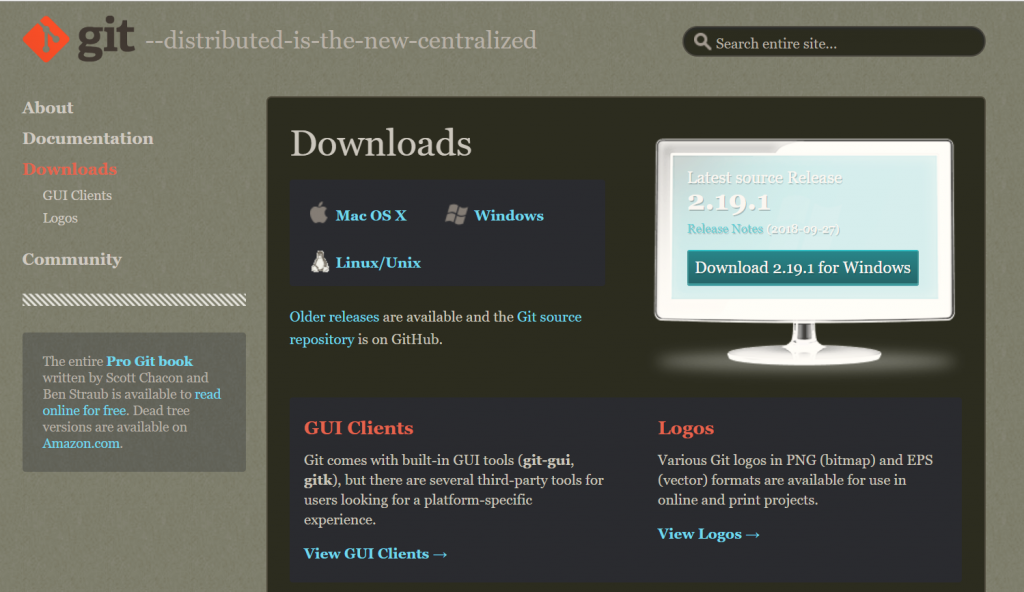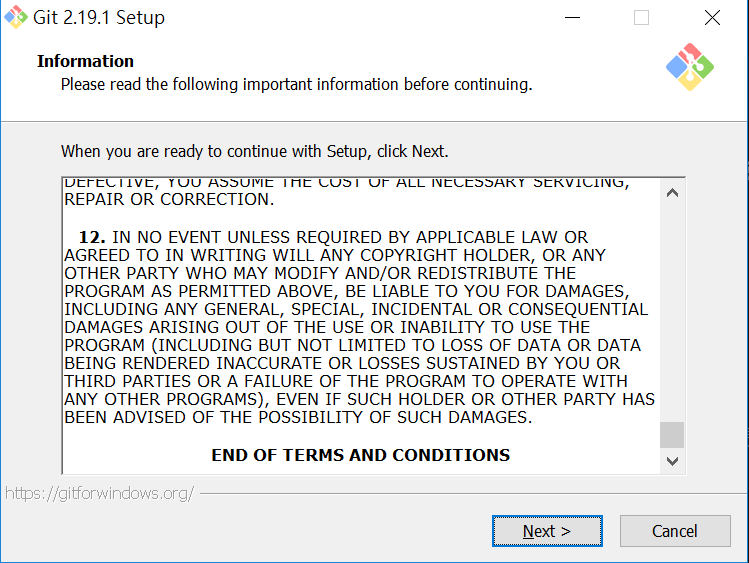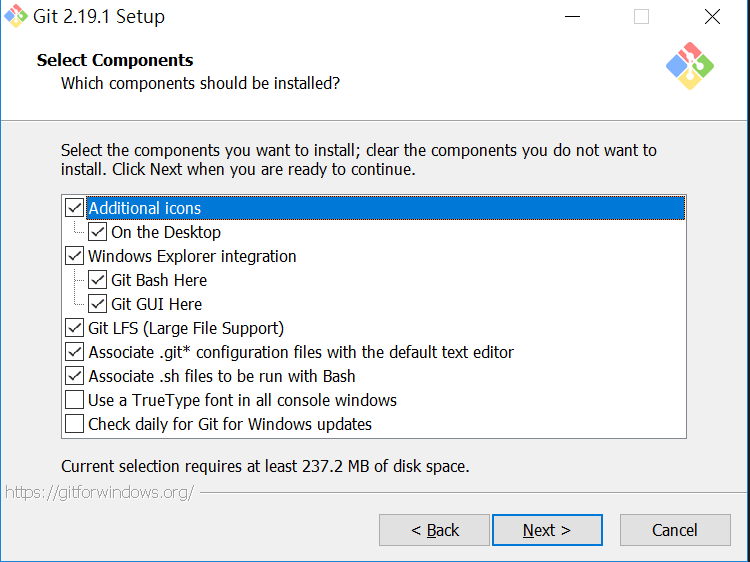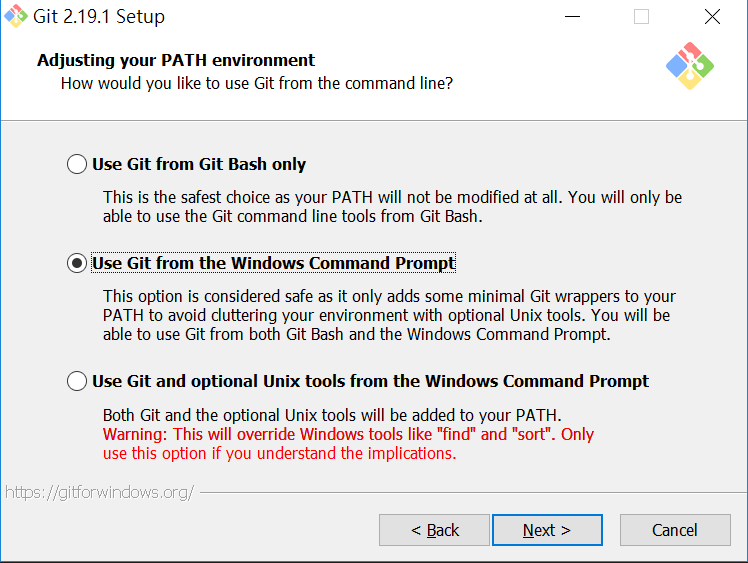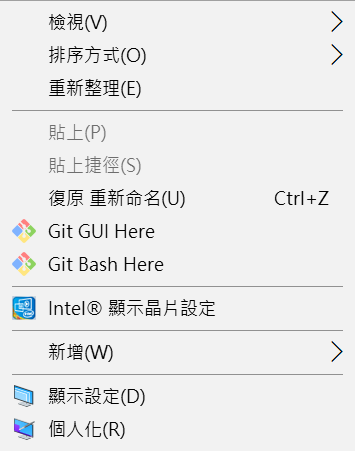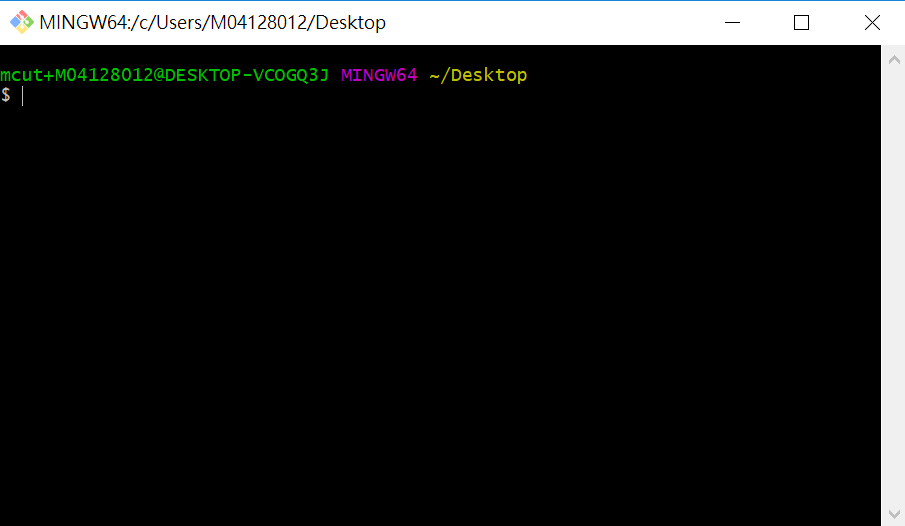因為個人的記憶極差,為了有效率的學習,打算利用寫文章的方式順便當作自己的筆記,一邊實做一邊紀錄過程,如果內容有誤,煩請不吝指教
首先第一篇文章打算從Git,分散式版本控制軟體安裝做為開始,相信大家都很清楚版本控制的重要性,尤其是在共同開發的時候,真的是非常好用的工具,因此這裡就不多贅述,直接進入主題吧!!
第一步 進入Git官方下載地址
https://git-scm.com/downloads 點選Windows即可直接取得下載
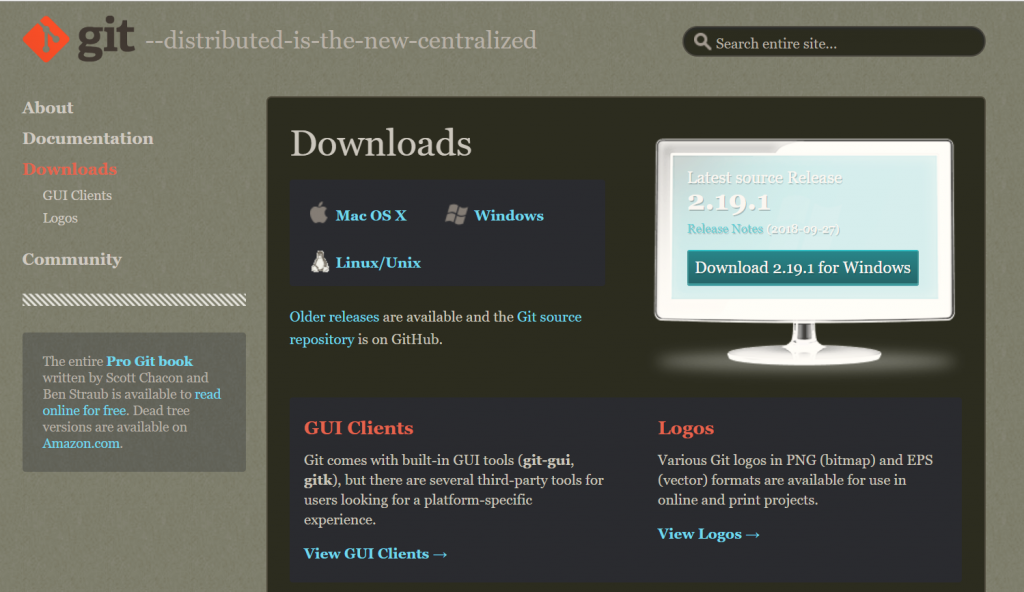
第二步 設定配置與安裝
- 1.點擊安裝檔(閱讀聲明)->點擊Next
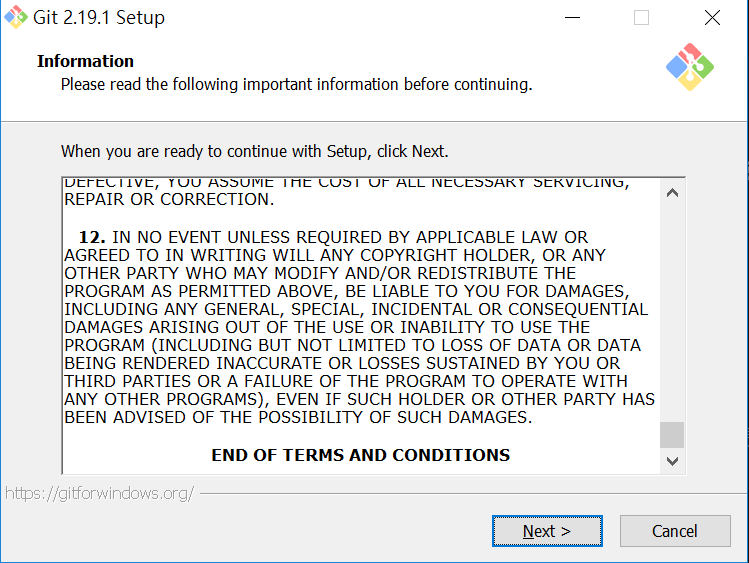
- 2.選擇安裝路徑(略過圖片)
- 3.設定要安裝的組件(使用預設)
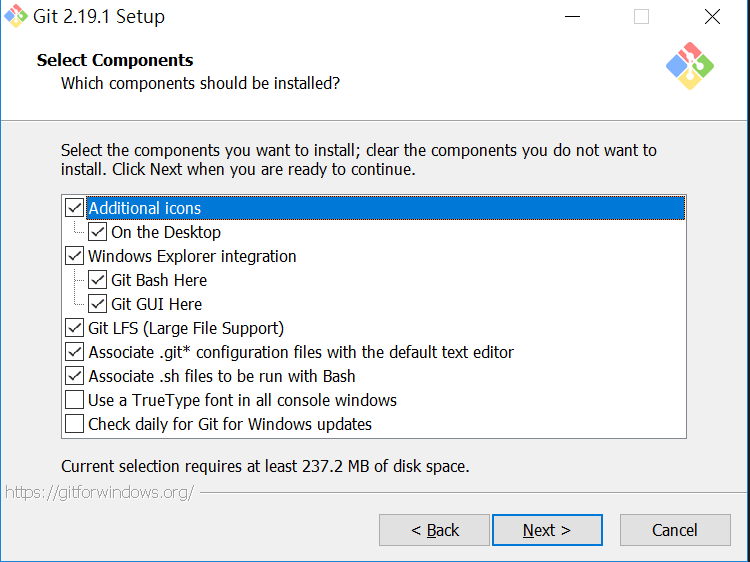
- 4.選擇開始清單所在資料夾(使用預設)
- 5.選擇Git的預設編輯器(使用預設)
- 6.調整環境變數路徑,選擇第二項,除了在Git Bash可使用Git外,另外配置環境變數讓cmd也可使用Git指令
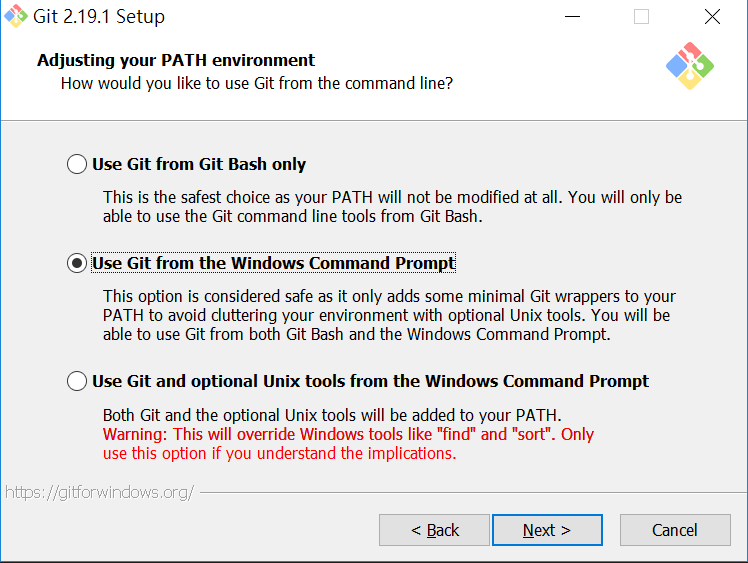
- 7.跨平台項目的文檔轉換設置,選擇第一項(推薦在Windows上設置)
- 8.設置Git的默認終端機(選擇第一項,使用MinTTY)
- 9.其他設置(選擇默認)->點擊Install
第三步 確認安裝完成
- 1.在任意目錄點擊右鍵都會有Git Bash Here與Git GUI Here的快捷選項
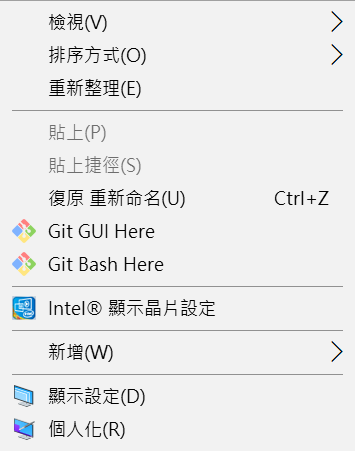
- 2.打開Git
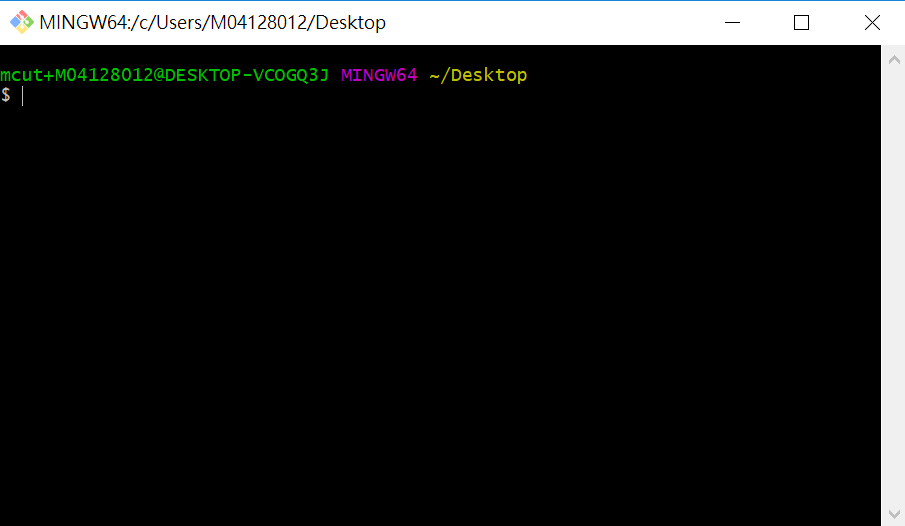
下一篇將使用Pycharm搭配github對專案進行版本控制。